Met standaardinstellingen staat Microsoft Edge u niet toe om extensies te gebruiken in de InPrivate-modus. Dit komt omdat de InPrivate-modus bedoeld is om op internet te surfen zonder browsegegevens achter te laten en Edge kan niet garanderen dat extensies geen gegevens verzamelen.
Maar als u vaak de InPrivate-modus in Edge gebruikt en een of meer extensies wilt gebruiken in de InPrivate-modus, kunt u de Edge-browser configureren om de extensies die u wilt gebruiken in de InPrivate-modus toe te staan.
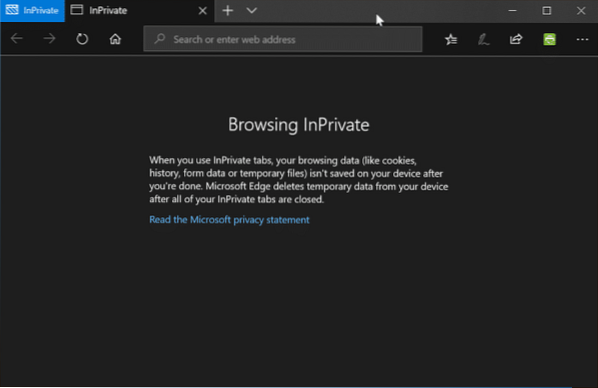
De mogelijkheid om extensies in de InPrivate-modus in te schakelen is niet beschikbaar in Windows 10 Fall Creators Update (1709) of eerdere versies. U moet Windows 10 April 2018 Update (versie 1803) of hoger gebruiken om extensies in de InPrivate-modus in te schakelen.
U kunt alleen extensies inschakelen die u in de InPrivate-modus gebruikt om in die modus beschikbaar te zijn.
Extensies inschakelen voor InPrivate-modus in Edge
Hier leest u hoe u extensies inschakelt in de InPrivate-modus in Edge.
Stap 1: Open de Edge-browser. Klik op de drie stippen icoon en klik dan op Extensies om alle geïnstalleerde extensies te zien.
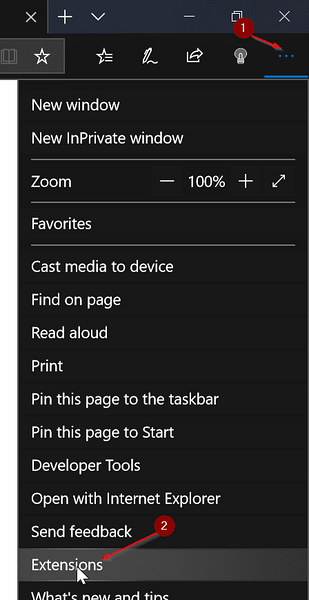
Stap 2: Zorg ervoor dat de extensie die u in de InPrivate-modus wilt gebruiken, is ingeschakeld. Beweeg de muiscursor over de extensienaam die u in de InPrivate-modus wilt inschakelen om het tandwiel-/instellingenpictogram te zien. Klik op het instellingen/tandwielpictogram.
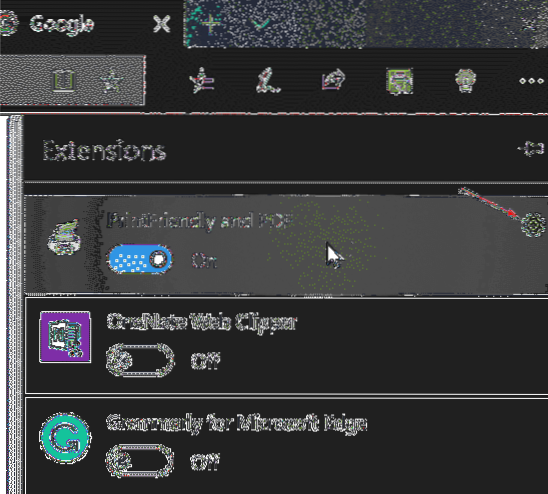
Stap 3: Controleren InPrivate browsen toestaan optie om de extensie in InPrivate-modus in te schakelen. Als de optie grijs wordt weergegeven, is dit waarschijnlijk omdat de geselecteerde extensie is uitgeschakeld. Schakel eerst de extensie in.
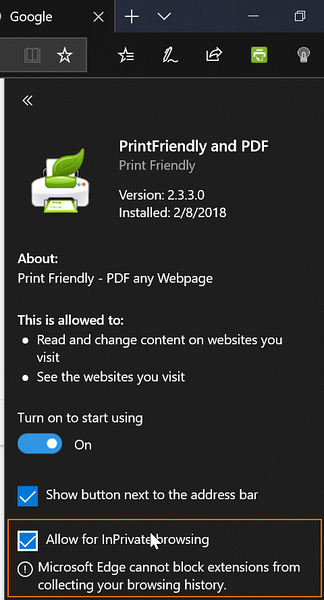
U kunt de Edge nu starten in de InPrivate-modus om te controleren of de ingeschakelde extensie beschikbaar is in de InPrivate-modus.
Houd er rekening mee dat u deze instructies moet volgen voor alle extensies die u in de InPrivate-modus wilt gebruiken.
Misschien wilt u ook weten hoe u de Edge-browser kunt resetten en hoe u de Edge kunt repareren.
 Phenquestions
Phenquestions



